Word文档怎么设置打印时打印背景图片功能
今天,小编给大家分享Word文档设置打印时打印背景图片功能的方法,希望对大家有所帮助。
具体如下:
1. 首先,请大家在自己的电脑中找到自己想打印背景图片的“word”文档,点击进入主界面。
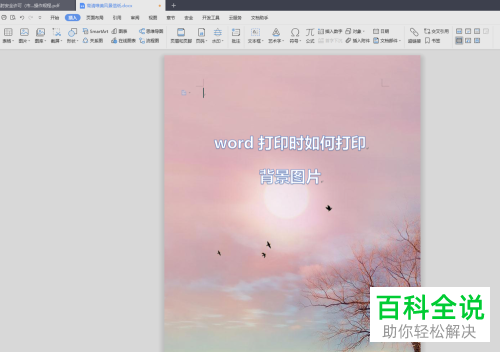
2.第二步,接下来,请大家选择屏幕顶部的“打印预览”按钮,这时我们只能看到空白的背景文档,效果如图二。

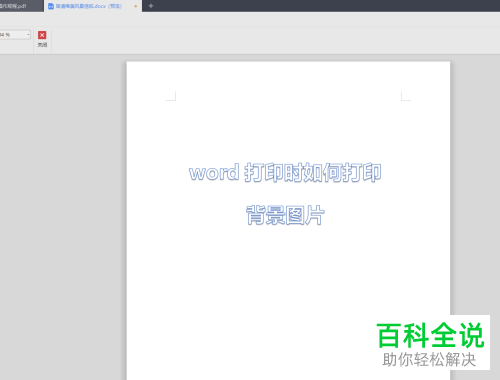
3. 第三步,如图所示,请大家依次选择屏幕中的“文件-工具-选项”即可。

4. 第四步,屏幕中出现了如图所示的新界面,请大家勾选一下其中的“打印背景图像和照片”,接着选择“确定”按钮。

5. 最后,如图所示,大家已经成功设置了打印背景图片,这样一来,当我们再次点击“打印预览”,就会出现如图所示的背景图片效果了,操作完成。
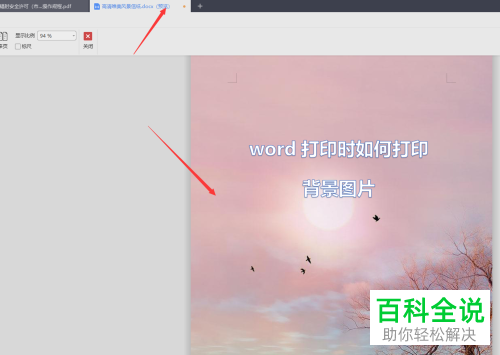
以上就是Word文档设置打印时打印背景图片功能的方法。
赞 (0)

